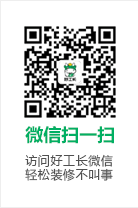
鼠标灵敏度多少合适?鼠标是我们每天都会使用的,如果鼠标发生了什么故障的话,那可真的是会令人头痛不已啊!一些用户在长期使用鼠标的过程中也难免会碰到一些这样或者那样的问题,那么下面小编就带领大家去了解一下。

鼠标灵敏度多少合适
1.在Windows操作系统中,我们可以通过控制面板中的硬件鼠标选项进行鼠标灵敏度的调节,这里一共有11个档位进行调节,简单地说,就是我们可以有11 个速度的选择,但是我们不能盲目的进行选择,一般在4档左右就合适了,太高或者太低都会在使用鼠标的时候感到不方便。
2.对于Windows系统来说,它是牺牲了自己的指针精度来实现的鼠标灵敏度调节,如果我们想在电脑屏幕上将鼠标进行一定速度的移动,就必须将鼠标在鼠标垫上移动更大的距离,这样才能到底自己想要的位置,而如果我们将鼠标灵敏度调节的相对比较高的位置,那么我们就可以在相对短的距离控制鼠标在电脑屏幕上的距离了了,而且速度也是相对较快的。

鼠标移动速度太快怎么调节
方法一:开始->控制面板->鼠标->指针选项
如果是Razer之类的鼠标那就用官方驱动调节
方法二:开始-设置-控制面板-鼠标(如果是另一种视图就是 打印机和其他硬件-鼠标)-指针选项 第一项可以调移动速度。
方法三:点左下角“开始”——选择“控制面板”——“打印机和其他硬件”——“鼠标”——“指针选项”——有个“选择指针移动速度”的滑块,
向“慢”的那一边移动点点,最好也在“提高指针精确度”前面打上勾。

以上便是对鼠标的相关知识介绍,一般来说,我们的鼠标要设置好自己喜欢的灵敏度,让我们在使用鼠标的时候能有更好的体验。一般来说,最常用的就是有线鼠标和无线鼠标了。小编个人比较喜欢无线鼠标,因为使用非常方便,触感相对有线鼠标来说比较好一些。鼠标的使用替代了键盘那繁琐的指令,使我们在操作计算机的时候更加简便快捷。
7*24小时服务热线
7*24小时热线

微信扫一扫 装修没烦恼